Atualizado em April 2025: Pare de receber mensagens de erro que tornam seu sistema mais lento, utilizando nossa ferramenta de otimização. Faça o download agora neste link aqui.
- Faça o download e instale a ferramenta de reparo aqui..
- Deixe o software escanear seu computador.
- A ferramenta irá então reparar seu computador.
O Windows 8 incorporou uma série de mudanças e fez algumas tarefas realmente simples. Por exemplo, ele introduziu uma maneira simples pela qual os usuários podem descobrir os dispositivos que estão conectados e contidos em seu PC. Então, você pode detectar dispositivos próximos automaticamente e torná-los disponíveis para uso.
Chegando ao ponto, já sabemos como configurar uma impressora e obter uma impressão quando estamos no ambiente de trabalho, mas a impressão a partir de aplicações Metro Style mudou. Tornou-se uma tarefa comum que pode ser tratada usando o charme Devices fornecido, as aplicações suportam a impressão.
Tabela de Conteúdos
Imprimir e-mail a partir de Mail App no Windows 8
Atualizado: abril 2025.
Recomendamos que você tente usar esta nova ferramenta. Ele corrige uma ampla gama de erros do computador, bem como proteger contra coisas como perda de arquivos, malware, falhas de hardware e otimiza o seu PC para o máximo desempenho. Ele corrigiu o nosso PC mais rápido do que fazer isso manualmente:
- Etapa 1: download da ferramenta do reparo & do optimizer do PC (Windows 10, 8, 7, XP, Vista - certificado ouro de Microsoft).
- Etapa 2: Clique em Iniciar Scan para encontrar problemas no registro do Windows que possam estar causando problemas no PC.
- Clique em Reparar tudo para corrigir todos os problemas
Os aplicativos de dispositivos estilo Metro também permitem que os usuários acessem diferentes propriedades de impressão e gerenciem muitas opções comuns, como tamanho do papel e configurações de duplex, modo de saída de impressão, etc, mas com um formato alterado.
Como mencionado anteriormente, nem todos os aplicativos no Windows 8 suportam impressão, um exemplo – Mail App. Então, para obter uma impressão de um e-mail importante você precisa salvá-lo como um documento na pasta de documentos e depois imprimi-lo.
É possível executar o processo usando os atalhos do teclado. Vamos ver como.
Pressione a tecla Win + C em combinação para abrir a barra de encantos e selecione ‘Iniciar’.

Em seguida, selecione ‘Mail’ app. Procure o e-mail desejado que você deseja imprimir e abra-o.
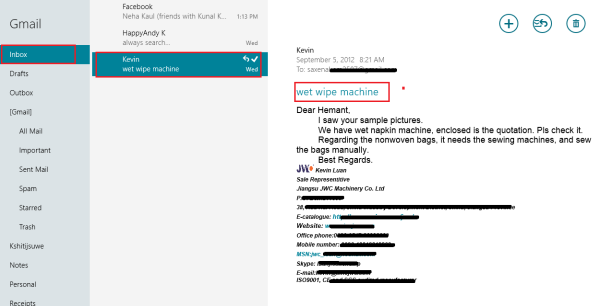
Em seguida, pressione Ctrl + P em combinação para abrir o menu de dispositivos a partir do Windows 8 Mail App. Uma lista de dispositivos de impressão estará disponível no lado direito. Use as setas para cima e para baixo para selecionar uma impressora. Aqui, eu escolhi o Microsoft XPS Document Writer.
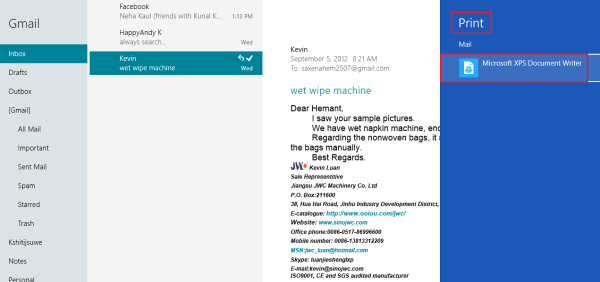
Clique nele! Ser-lhe-ão apresentadas as opções para alterar a orientação ou o tamanho à sua escolha. Veja a captura de tela abaixo.
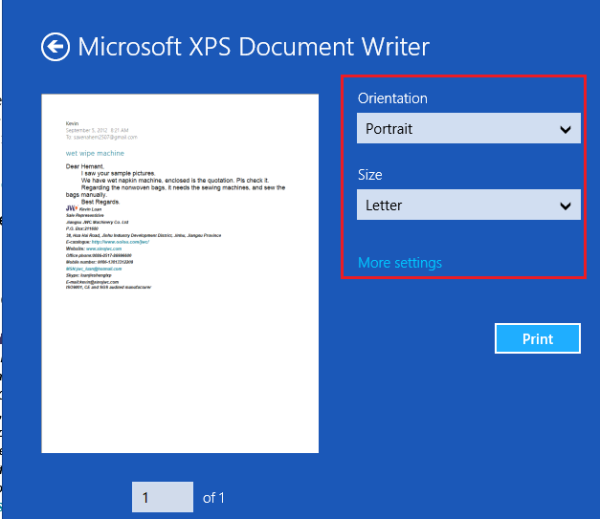
Se pretender aceder a definições adicionais, clique em Mais definições. Após as alterações serem feitas, clique em ‘Imprimir’.
Em segundos, você receberá uma notificação – Arquivo salvo na pasta de documentos.

Vá até a seção Documentos e verifique.
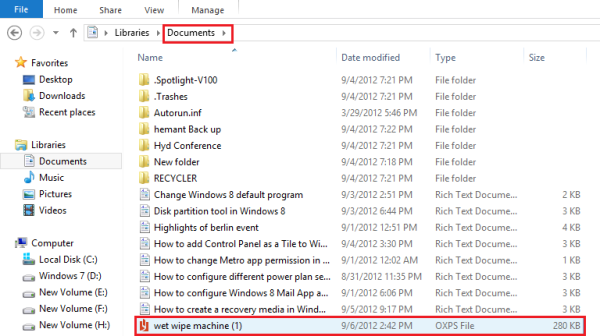
Agora, você pode facilmente imprimi-lo!
RECOMENDADO: Clique aqui para solucionar erros do Windows e otimizar o desempenho do sistema
O autor Davi Santos é pós-graduado em biotecnologia e tem imenso interesse em acompanhar os desenvolvimentos de Windows, Office e outras tecnologias. Silencioso por natureza, é um ávido jogador de Lacrosse. É recomendável criar primeiro um Ponto de Restauração do Sistema antes de instalar um novo software e ter cuidado com qualquer oferta de terceiros durante a instalação do freeware.
